Webサイトには、多くのリソースレコードが割り当てられています。これらは、さまざまなサービスのサーバー内の特定の場所を識別するために使用されます。たとえば、メールにログインするときに、URLwebmail.yourdomainname.comを使用できます。サーバーは、webmail.yourdomainname.comに関連付けられているDNSレコードを検索し、Webメールのログイン領域にユーザーを送信することを認識しています。その他のレコードは、メールクライアント、サブドメイン、およびその他のWebホスティングサービスで使用するためのものです。 cPanelのゾーンエディタを使用して、WebサイトのさまざまなDNSレコードを作成できます。この記事では、cPanelゾーンエディターの基本的な機能と、それを使用してレコードを作成する方法について説明します。続行する前に、cPanelにログインする必要があることに注意してください。これを行う方法がわからない場合は、次のガイドを参照してください:cPanelにアクセスする方法
CPanelゾーンエディターの使用方法
まず、[ドメイン]セクションの下にある[ゾーンエディター]アイコンを選択して、cPanelゾーンエディターのメインインターフェイスを見てみましょう。

ゾーンエディタのインターフェースには、アカウントに関連付けられているドメインごとに5つの異なるオプションがあります。
1: レコード–これにより、Aレコードをすばやく追加できます
2: CNAMEレコード–これにより、CNAMEレコードをすばやく追加できます
3: MXレコード–これにより、MXレコードをすばやく追加できます
4: DNSSEC –このドメインのDNSセキュリティ拡張機能(DNSSEC)を有効または無効にします
5: 管理–ドメインのすべてのDNSエントリの概要であり、DNSエントリを追加できます
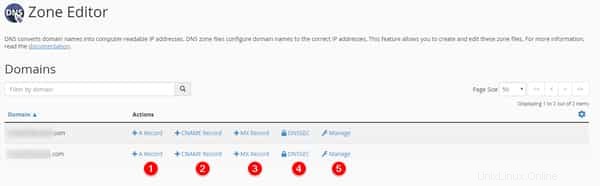
[Aレコード]、[CNAMEレコード]、または[MXレコード]リンクをクリックすると、新しいボックスが表示され、選択したそれぞれのレコードの情報を入力するように求められます。 [管理]リンクをクリックすると、管理インターフェイスに移動します。
管理インターフェースでは、ドメインに関連付けられているすべてのレコードを表示して、次のタスクを実行できます。
1: 名前でリストをフィルタリングする
2: レコードタイプでリストをフィルタリングする
3: レコードを追加
4: レコードの編集
5: レコードを削除
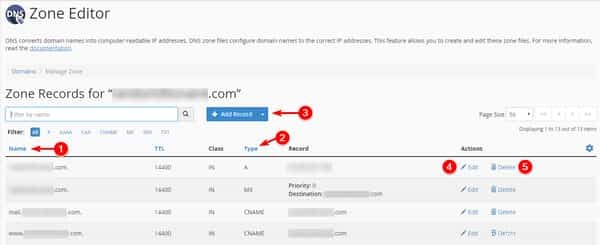
通常、cPanelのデフォルトのレコードで十分であり、変更する必要はありません。ただし、カスタムTXTレコードまたはリモートメールサーバーエントリを追加することもできます。